Както и в думата се покаже без видими знаци
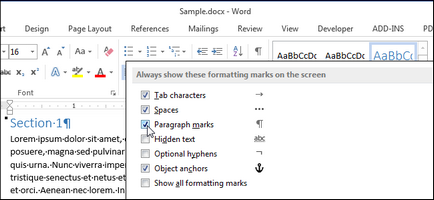
В допълнение към основната съдържание в документ на Word съдържа знаци, които обикновено не се показват на екрана. Някои специални символи Word използва за собствените си цели. Така например, символи, които разкаже за края на ред или параграф.
Word се отнася към тях като не-видими знаци. Защо да ги показвате в документа? Защото, когато видял тези знаци, че е лесно да се разбере баланса на разстояние и оформление на документа.
Например, можете лесно да се определи къде да се сложи две пространства между думите или извършена след края на параграфа. Но Документа можете да видите начина, по който ще се отпечата, която искате да скриете тези символи. Ние ще ви научи как лесно е да се скрие и да се покаже без видими знаци.
За да се покаже специалните символи, които не са за печат, щракнете върху раздела Файл (File).
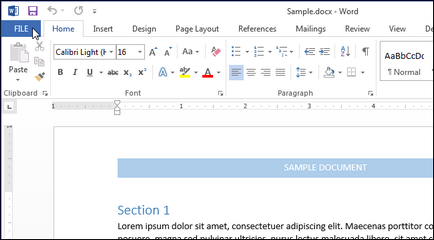
В менюто вляво кликнете върху Settings (Настройки).
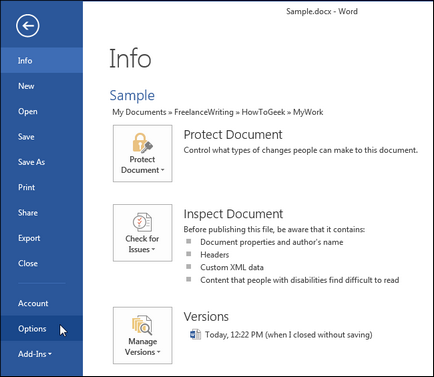
В лявата част на диалоговия прозорец Опции на Word (Опции на Word), щракнете върху екрана (Display).
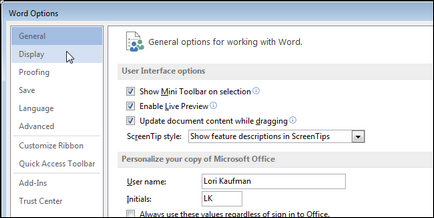
Групата параметър се показва винаги за форматиране марка на екрана (Винаги да се показва за форматиране марка на екрана), поставете отметка в квадратчетата не са видими знаци, които трябва винаги да бъдат показвани в документа. Покажи всички форматиращи знаци (покажи всички форматиране марка) дава възможност на дисплея незабавно всички не-видими знаци в документа, независимо от по-горе продукти.
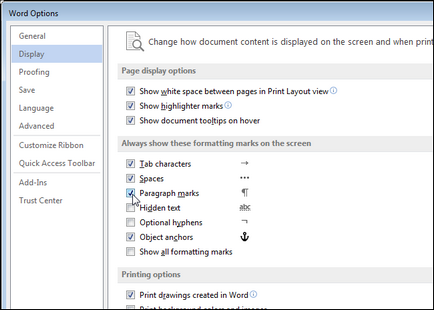
Щракнете върху OK. за да запазите промените и затваряне на диалоговия прозорец Опции на Word на (Опции на Word).
Все още можете да изберете да показвате без видими знаци чрез натискане на бутон, подобно на главни букви Р (само огледално върти). Този символ - знак за абзац. Бътън се намира по ал (Параграф) в раздела Home (Начало).
Забележка: Бутонът, подобно на писмото обратния П. изпълнява същата функция като се покаже цялото форматиране марки (покажи всички форматиране марки), които ние разгледани малко по-високо. Активиране или деактивиране на пряко въздействие върху състоянието на друг.
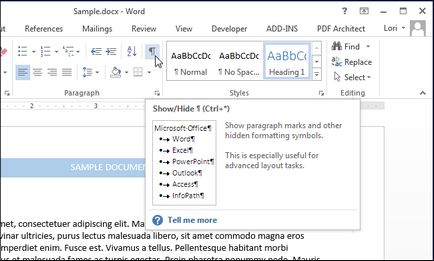
Моля, имайте предвид, че героите за форматиране, които сте избрали в раздела Display (Дисплей) диалоговия прозорец Word (Опции на Word), ще бъдат показани във всеки случай на настройките, дори и ако решите да се скрие героите непечатните, като кликнете върху бутона със знака за абзац.